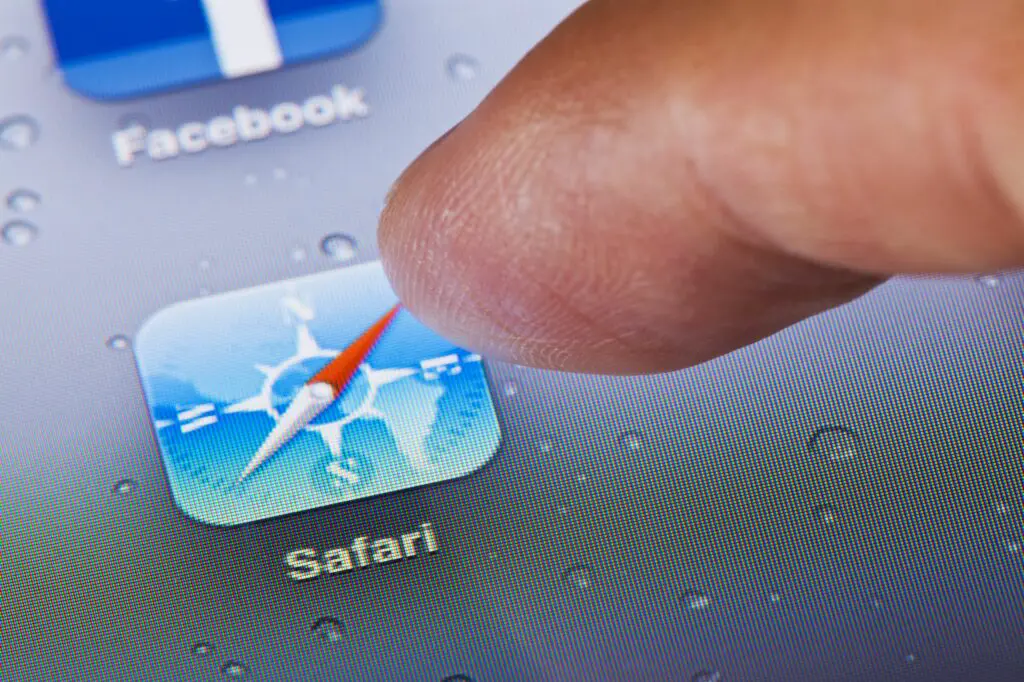
Het is een afweging om websites en externe adverteerders toe te staan cookies op te slaan in Safari of een andere browser. Beveiligings- en trackingimplicaties komen met het accepteren van cookies. Een extra zorg is het effect van corrupte cookies op de algehele prestaties van de webbrowser, inclusief hoe deze omgaat met uw favoriete websites. De informatie in dit artikel is van toepassing op Macs met macOS High Sierra (10.11) en hoger.
Corrupte cookies beïnvloeden de Safari-ervaring
Wanneer een webbrowser gedurende een lange tijd cookies verzamelt, kunnen er nare dingen gebeuren. Cookies raken uiteindelijk verouderd en nemen ruimte in beslag terwijl ze geen enkel voordeel opleveren. Cookies kunnen ook beschadigd raken door het vastlopen van Safari, stroomuitval, ongeplande Mac-afsluitingen en andere gebeurtenissen. Uiteindelijk zult u merken dat Safari en sommige websites niet meer goed samenwerken, of helemaal niet. Het oplossen van de reden waarom Safari en een website niet goed samenwerken, is een uitdaging. Een corrupte cookie of gegevens in de cache kunnen de boosdoener zijn. Hierdoor biedt Safari u een manier om websitegegevens te verwijderen.
Cookies en cache verwijderen in Safari
In het Safari-voorkeurenmenu kunt u ervoor kiezen om al uw opgeslagen cookies en caches te verwijderen of alleen specifieke gegevens die u wilt verwijderen, terwijl u de anderen achterlaat.
-
Start Safari, ga naar de Safari menu en selecteer vervolgens Voorkeuren.
-
Ga in het geopende venster naar de Privacy tabblad.
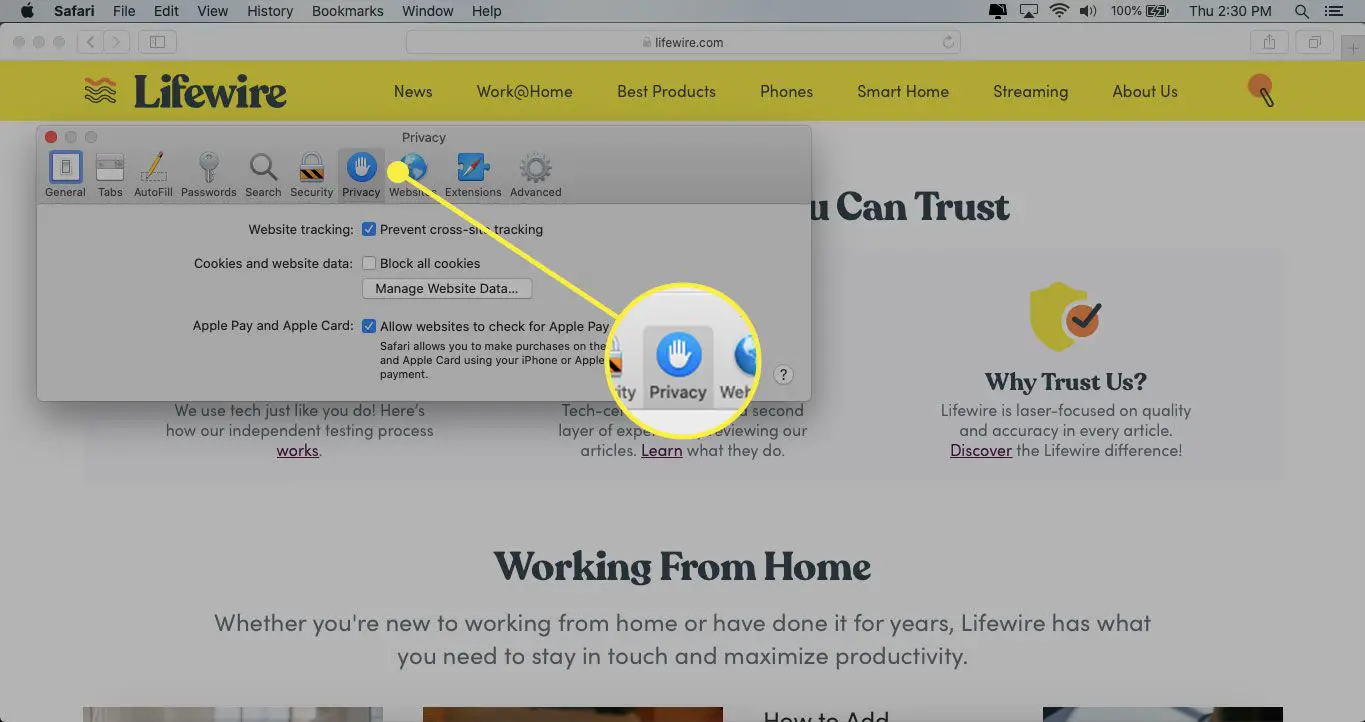
-
In de Cookies en websitegegevens sectie, selecteer Websitegegevens beheren om een alfabetische lijst te openen van de websites waarvoor uw computer gegevens opslaat, inclusief cookies en caches.
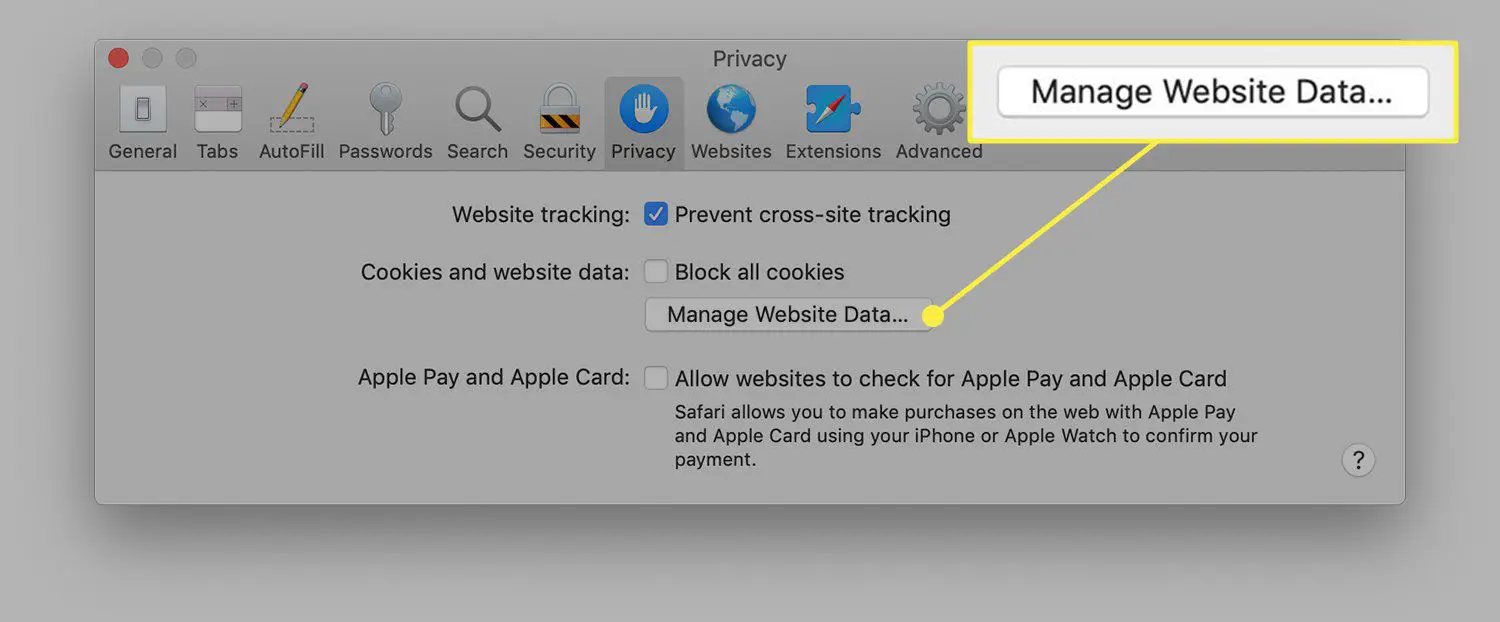
-
Om een enkele website te verwijderen, bladert u door de alfabetische lijst of gebruikt u het zoekveld. Selecteer het en kies vervolgens Verwijderen om alle gegevens te verwijderen die uw computer voor die website opslaat. Dit kan handig zijn als je problemen hebt met een specifieke website. Selecteer meerdere opeenvolgende websites met de Verschuiving sleutel. Selecteer de eerste cookie en houd vervolgens de ingedrukt Verschuiving toets en selecteer de tweede website. Alle websites tussen de twee worden geselecteerd. Gebruik de Opdracht toets om niet-aaneengesloten websites te selecteren. Selecteer de eerste cookie en houd vervolgens de Opdracht toets terwijl u elke extra cookie selecteert. Selecteer Verwijderen om de geselecteerde cookies te verwijderen.
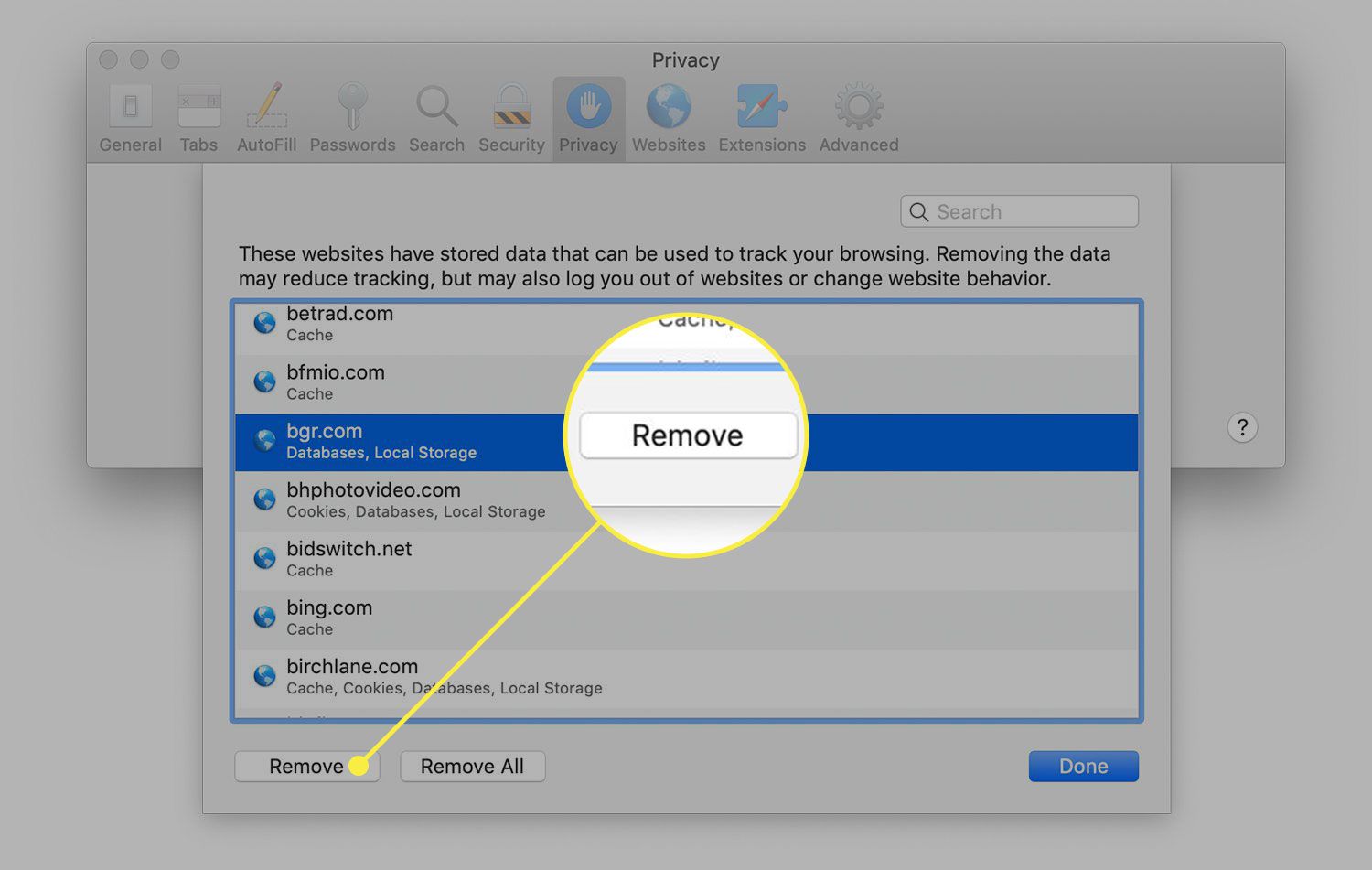
-
Selecteer Verwijder alles om alle websites op de lijst te verwijderen. Selectie is niet nodig. U wordt gevraagd te bevestigen dat u alle gegevens die door de websites zijn opgeslagen wilt verwijderen. Bevestig door te selecteren Nu verwijderen in het pop-upvenster.
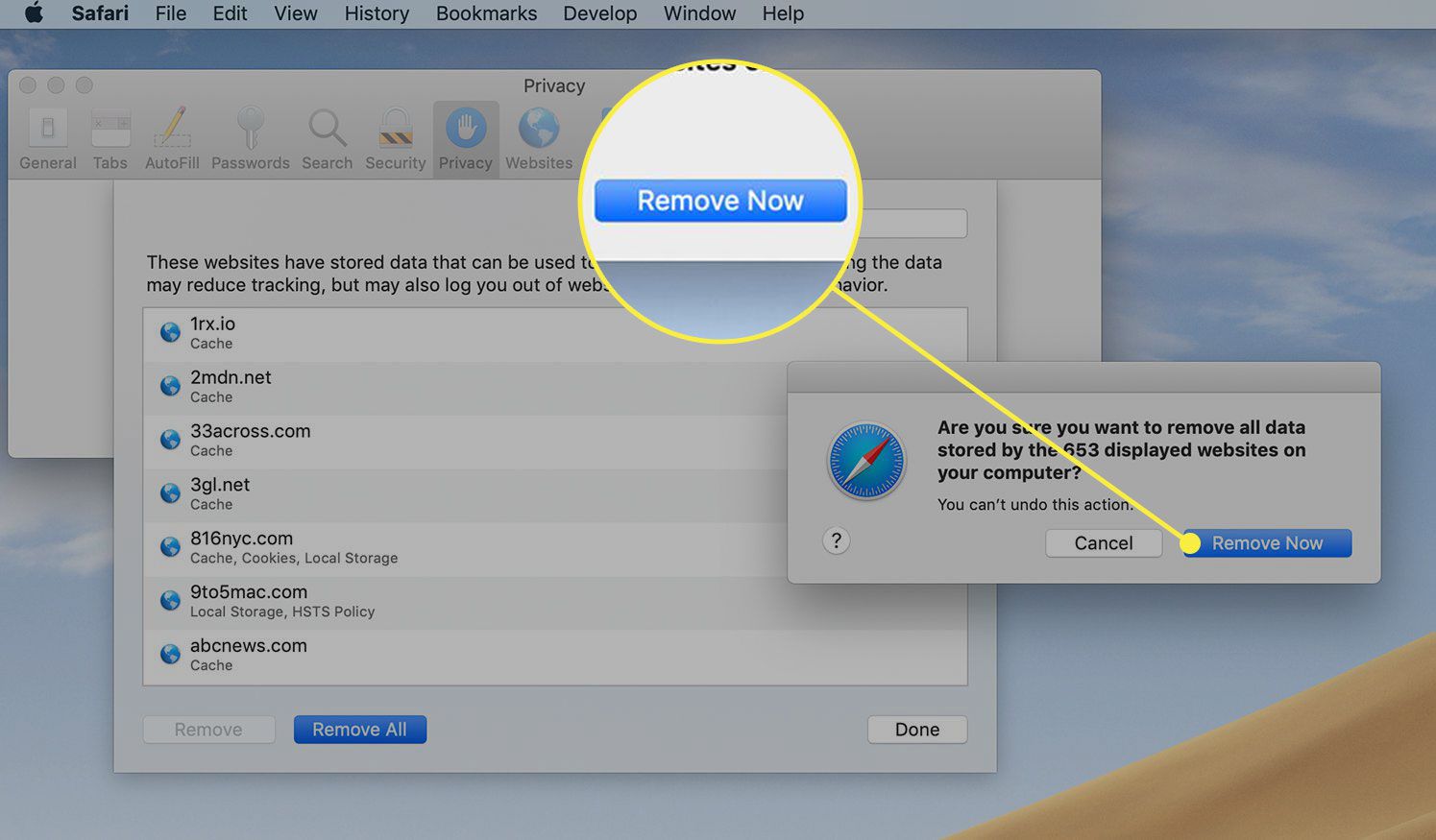
Safari-caches verwijderen
Als u de cookies liever op hun plaats laat en alleen de caches verwijdert, doet u dit via het menu Ontwikkelaars in de Safari-menubalk. Het menu Ontwikkelaars is standaard niet ingeschakeld. Je zet het aan in het Safari-voorkeurenmenu en wist vervolgens de caches:
-
Start Safari, ga naar de Safari menu en selecteer vervolgens Voorkeuren.
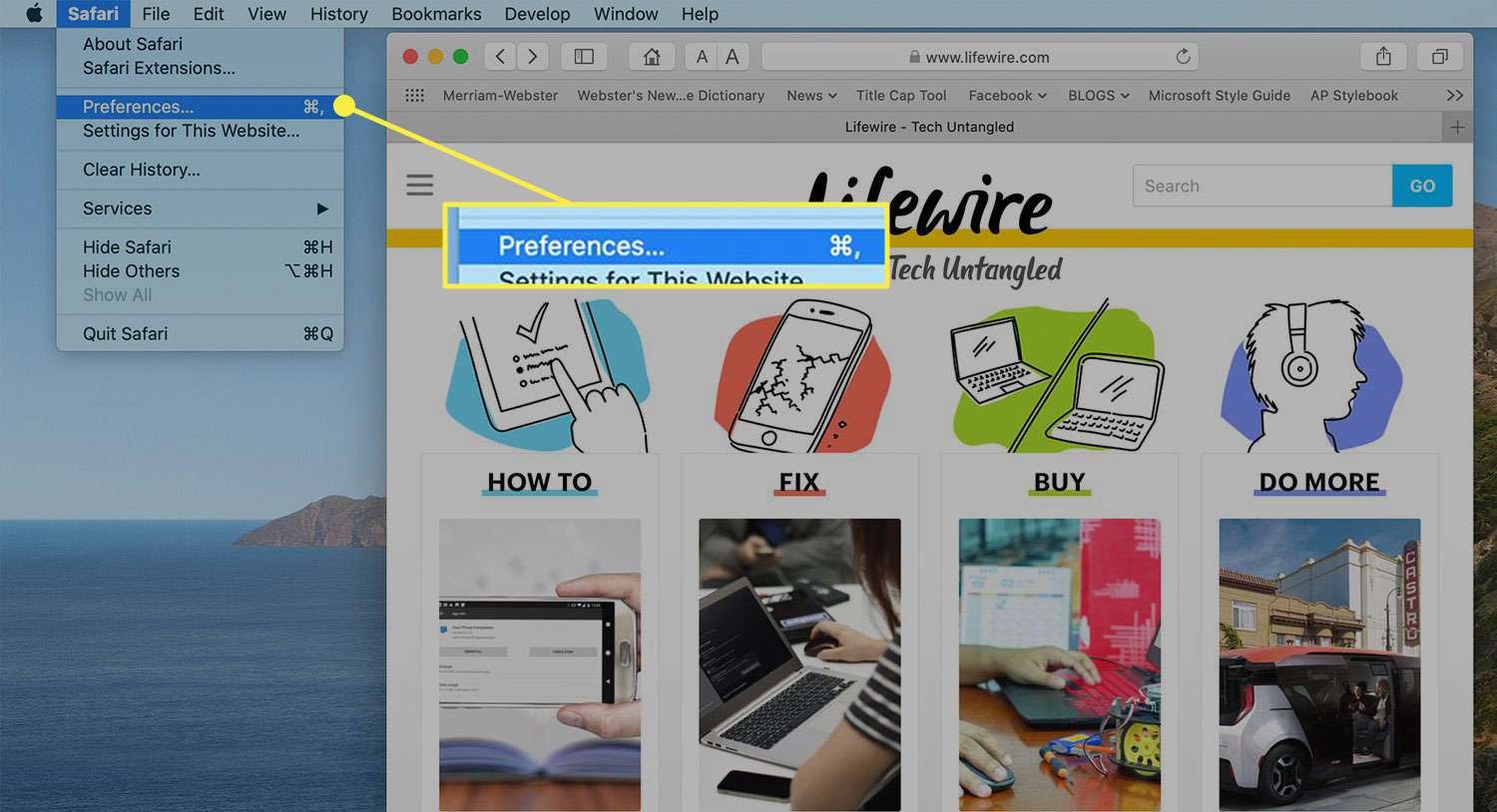
-
Ga in het geopende venster naar de Geavanceerd tabblad.
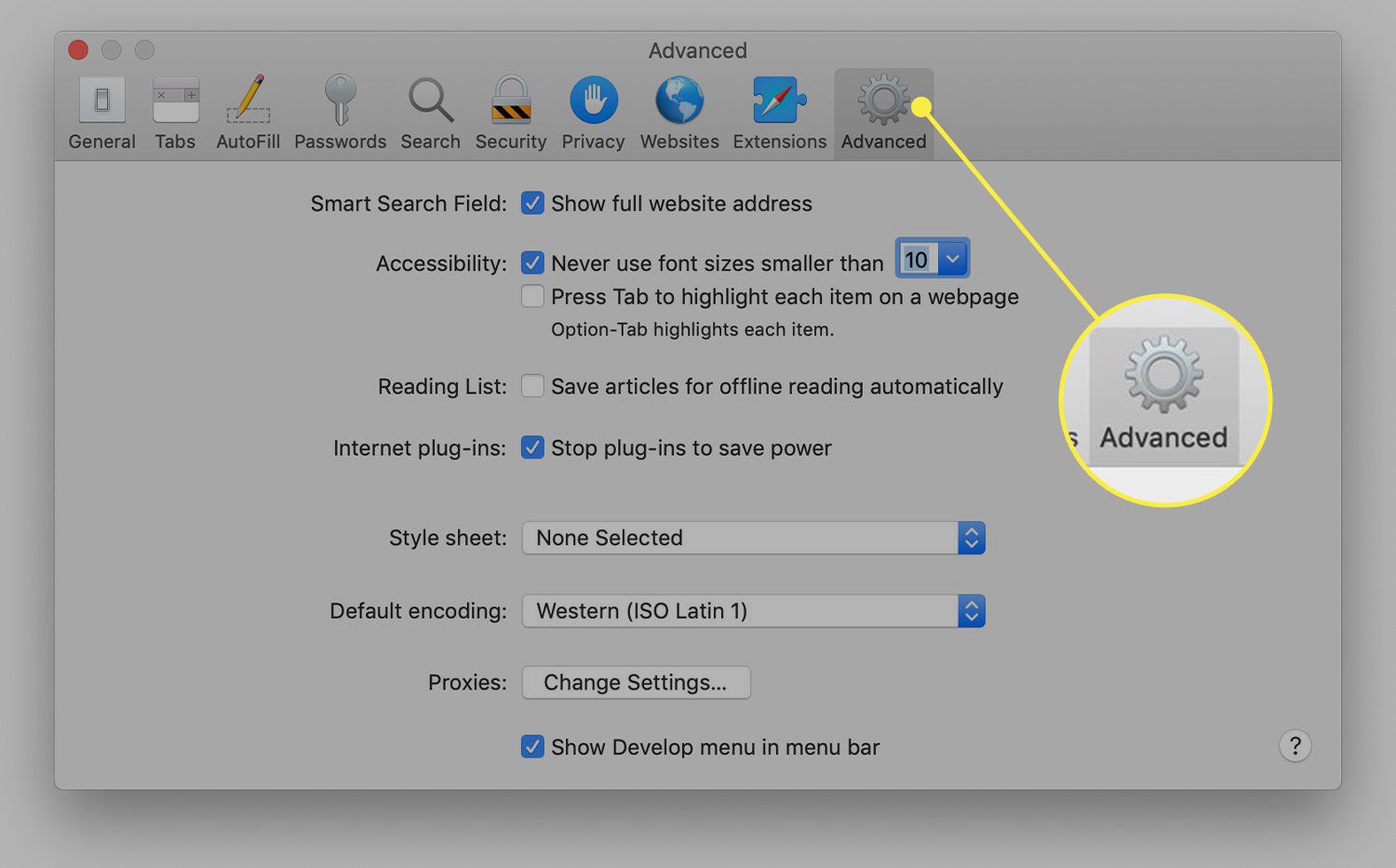
-
Selecteer de Toon Ontwikkel-menu in menubalk selectievakje en sluit het voorkeurenscherm.
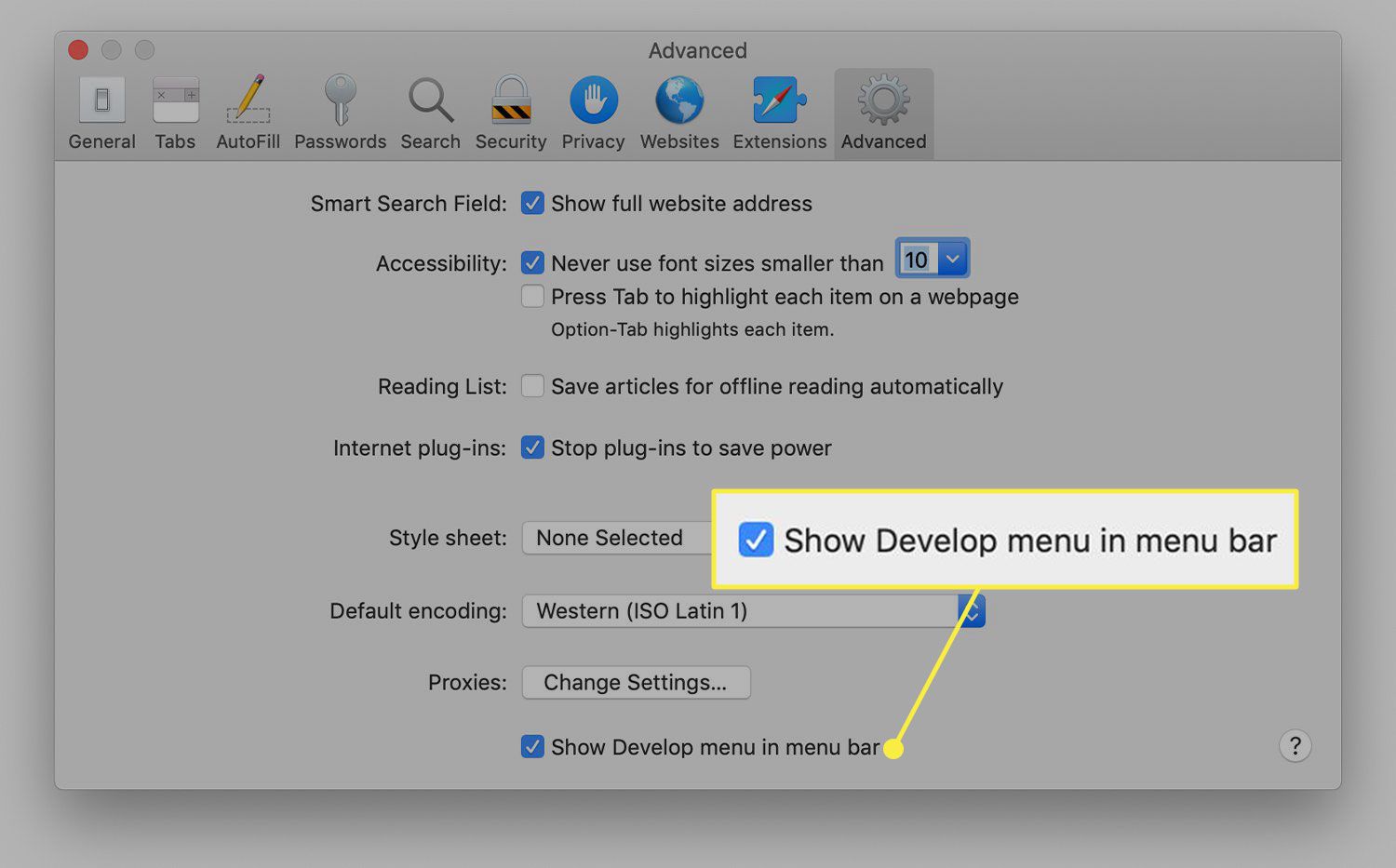
-
Selecteer Ontwikkelen in de Safari-menubalk en selecteer vervolgens Lege caches. U kunt ook op drukken Keuze+Opdracht+E op het toetsenbord.
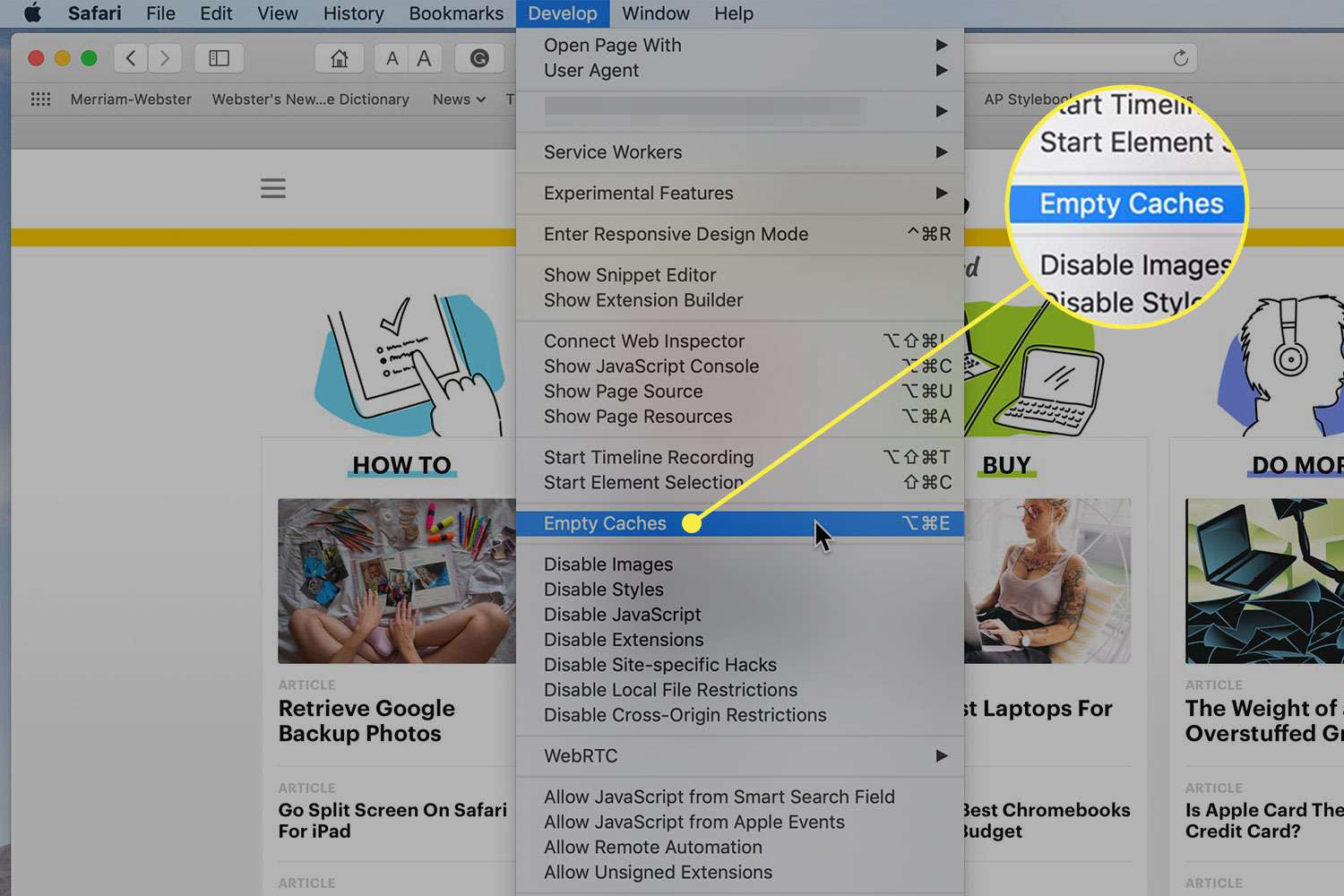
-
Dit is een alles-of-niets-optie. U kunt geen afzonderlijke caches selecteren om te verwijderen in het menu Ontwikkelen.
